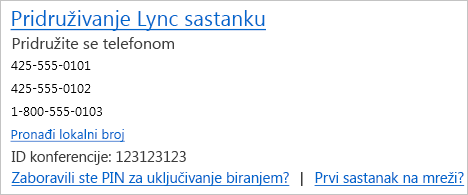Pridruživanje sastanku tokom Lync sastanka uglavnom se jednostavno klikne na vezu sastanka u pozivu za sastanak ili Pridruži se u glavnom prozoru programa Lync zatim izaberete audio opciju. Ali ponekad, na osnovu lokacije i uređaja, možda ćete morati da proverite postavke, koristite privremeno rešenje ili da se pridružite na drugi način.
Možete se pridružiti sa bilo kog mesta, na primer sa aerodroma, iz kafića, hotela ili mobilnog uređaja. Samo odaberite opciju spajanja koja najviše odgovara vašoj trenutnoj situaciji.
Saveti:
-
Pregled prostora za sastanke potražite u članku Uvod u prozor Lync sastanka.
Pridružite se sastanku pomoću Lync
-
Obavezno podesite i testirajte Lync zvuk.
-
Zatim uradite nešto od sledećeg:
-
U pozivu Outlook za sastanak izaberite stavku Pridruži se Lync sastanku.
Ili:
-
U glavnom Lync prozoru kliknite na ikonu Sastanci, a zatim kliknite desnim tasterom miša na sastanak i izaberite stavku Pridruži se:
-
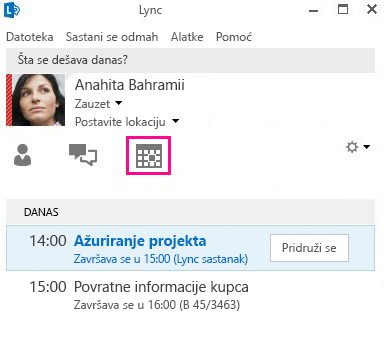
Napomena: Možete se pridružiti iz Lync prozora Sastanci samo ako je sastanak podesio organizator unutar vaše organizacije.
-
U prozoru Pridruživanje zvuku sastanka izaberite opciju zvuka.
|
Opcija „Pridruživanje audio segmentu sastanka“ |
Kada izabrati ovu opciju |
|
Korišćenje Lync (pun audio i video doživljaj) |
(Preporučeno) Koristite ovu opciju ako vaš računar ima ugrađen mikrofon i zvučnike ili ako imate povezane slušalice. Ne morate da koristite kameru, ali moći ćete da vidite video drugih prisutnih osoba na sastanku. |
|
Pozovi me na |
(Dostupno samo ako je vaš nalog podešen za uključivanje u konferenciju biranjem. Za više detalja obratite se tehnička podrška na radnom mestu.) Koristite ovu opciju ako Lync da vas pozove na bilo koji broj, kao što je kućni ili mobilni telefon. Možete da otkucate novi broj ili da koristite brojeve sa liste, koji se dobavljaju iz opcije Telefoni ako ste ih prethodno već podesili. |
|
Ne pridružuj se |
Koristite ovu opciju ako zahtev za sastanak sadrži informacije za uključivanje u sastanak pozivanjem i ako želite da se pridružite sastanku pozivanjem sa telefona; to vam pruža samo zvuk sastanka. Možete i da koristite ovu opciju ako želite odmah da se povežete sa sastankom i da se pridružite zvuku kasnije. |
Pridružite se Lync sastanku bez Lync
Ako nemate instaliranu Lync, možete da se pridružite pomoću programa Lync Web App. On se automatski otvara kada koristite poziv za sastanak da biste se pridružili sastanku sa računara koji nema instaliran Lync i povezuje vas sa sastankom. Detalje potražite u članku Pridruživanje Skype sastanku pomoću Web aplikacija Skype za posao.
Pridruživanje Lync samo zvuka sastanka
Ako ste na putu ili jednostavno nemate pristup računaru, možete jednostavno da se pridružite sastanku pozivanjem pomoću telefona ako zahtev za Lync sastanak sadrži detalje za uključivanje u sastanak pozivanjem. Biće vam potrebni broj telefona, ID konferencije i PIN, ako je potrebno. Detalje potražite u članku Pridruživanje Lync sastanku pozivanjem.
Najčešća pitanja o zvuku sastanka
-
Kako da se uverim da moj audio uređaj radi?
Ako računar koristite za zvuk, a ne čujete zvuk ili ljudi ne mogu da vas čuju, testirajte audio uređaj:
-
Priključite slušalice ili koristite mikrofon i zvučnike računara.
-
Postavite pokazivač na ikonu telefona/mikrofona

-
Izaberite audio-uređaj koji koristite, ako nije izabran, podesite zvučnik i ponovo uključivajte mikrofon.
-
Uverite se da zvučnici nisu privremeno isključeni.
Savet: Ako zvuk računara ne radi, a zahtev za sastanak sadrži informacije za uključivanje u sastanak pozivanjem, možete da se pridružite sastanku pozivanjem pomoću telefona.
-
Gde su brojevi i ID konferencijskog poziva?
-
Ako biste radije da se pridružite pozivanjem pomoću telefona umesto da koristite zvuk računara, a zahtev za sastanak uključuje brojeve za pozivanje i ID konferencije, koristite ga da biste se pridružili zvučnom delu sastanka.
Savet: Ako putujete, u pozivu za sastanak izaberite stavku Pronađi lokalni broj. .
-
Kada mi je potreban PIN, a šta ako sam zaboravio svoj?
Pin vam je potreban samo ako se pridružite sastanku pozivanjem kao izlagač sa javnog ili mobilnog telefona ili ako je sastanak podešen sa visokom bezbednosti. U suprotnom, ako pozivate, samo pozovite broj i sačekajte da se povežete.
Ako vam je potreban PIN, a ne sećate se koji je vaš, izaberite zaboravili ste PIN za pridruživanje biranjem ? u pozivu za sastanak i pratite uputstva na stranici da biste poništili.
-
Kako da rešim probleme sa kvalitetom zvuka?
Kvalitet zvuka zavisi od mreže i uređaja koji koristite. Koristite žičnu mrežnu vezu i isključite bežičnu vezu na računaru. Ako morate da koristite bežičnu vezu, uverite se da imate jak signal. Takođe koristite slušalice sa mikrofonom visokog kvaliteta za bolji zvuk, kao što su uređaji optimizovani za Lync; detalje potražite u članku Telefoni i uređaji kvalifikovani za Microsoft Lync.